全球开店是专业电商配置集成环境,预装浏览器、远程连接、电商客户端、通讯、文档等工具软件,来源于Windows Server 2022数据中心版 64位操作系统,为您打造全球在线开店的一站式服务镜像,即开即用,方便快捷。本文介绍如何使用全球开店应用镜像搭建电商店铺环境。
使用限制
不支持多公网IP型实例规格族。
操作步骤
步骤一:创建服务器
本步骤使用全球开店应用镜像创建服务器,该应用镜像基于Windows Server 2022 数据中心版 64位中文版,并已根据电商场景预安装了相关软件,您可以按需使用。预安装软件请参见Q:全球开店应用镜像预安装了哪些软件?。
在页面左上角,单击创建服务器。
在轻量应用服务器页面,根据界面提示完成资源配置,具体配置项说明如下表所示。
说明不同地域及其实例规格类型支持的镜像和套餐可能不同,具体请以控制台购买页为准。
配置项
示例
说明
地域
杭州
请根据业务所在的地理位置选择就近地域,降低网络延迟。服务器创建后不支持更换地域,请谨慎选择。
重要非中国内地地域,例如中国香港、新加坡等地域的服务器,提供国际带宽,因此,当您在中国内地访问服务器时,会有较大的网络延迟。因此建议选择和您目标用户所在地域最为接近的地域,可以进一步提升用户访问速度。更多信息,请参见地域与网络连通性。
实例
实例规格族:通用型
套餐:¥70/月
镜像
应用镜像:全球开店
版本:全球开店 1.0.2
在应用镜像页签下,单击展开其他镜像,选择全球开店。
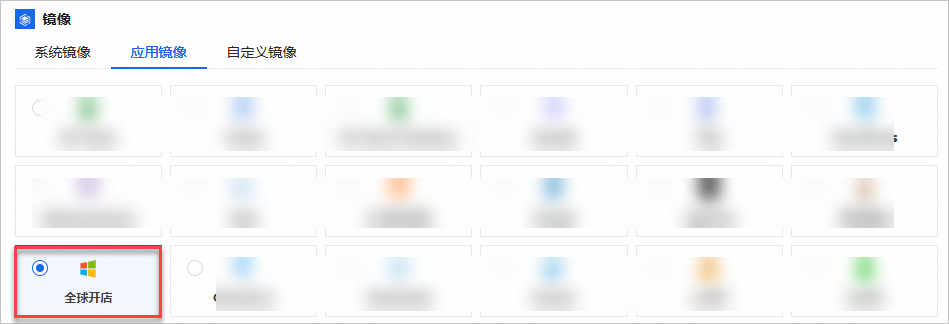
购买配置
数量:1
时长:1个月
完成配置后,单击立即购买,根据界面提示完成付费操作。
返回服务器页面,当服务器状态从准备中变更为运行中后,表示全球开店服务器已经搭建成功。
说明服务器创建后,您可以在服务器卡片中获取服务器相关信息,例如:IP地址,也可以在服务器的菜单区域执行重置密码、远程连接等操作。

步骤二:运营店铺
全球开店服务器创建后,您已具备了一台电商配置集成环境,已预装浏览器、远程连接、电商客户端、通讯、文档等工具软件,设置密码并远程登录服务器后,即可开始运营店铺。
设置服务器管理员账号
administrator对应的密码。具体操作,请参见设置或重置服务器密码。远程登录全球开店服务器。具体操作,请参见远程连接Windows服务器。
在服务器中使用已安装或者自行安装的电商客户端,或通过浏览器运营店铺。
常见问题
相关文档
上传与下载文件
可将本地店铺相关文件上传至全球开店服务器。具体操作,请参见使用远程桌面或Windows APP向Windows实例传输文件。
搭建电商独立站
WooCommerce是一个开源的电商平台,具有可定制性高、灵活性强等优点。WooCommerce提供了各种扩展插件和众多精美的主题,让您能够轻松打造和定制在线商店的外观,提升用户体验。具体操作,请参见使用WooCommerce应用镜像搭建电商网站。


 ,可选择更多套餐。套餐中包含vCPU、内存、系统盘、公网流量包等指标信息。更多信息,请参见
,可选择更多套餐。套餐中包含vCPU、内存、系统盘、公网流量包等指标信息。更多信息,请参见